جمع القيم بناءً على معايير متعددة باستخدام منطق OR و AND
عند العمل على أوراق عمل Excel، قد تحتاج إلى جمع القيم بناءً على معايير متعددة. في بعض الأحيان تكون المعايير المتعددة من نفس العمود (منطق OR)، ولكن في أحيان أخرى تكون من أعمدة مختلفة (منطق AND). في هذه الحالة، كيف يمكنك التعامل مع هذه المهمة في Excel؟

- جمع القيم بناءً على معايير متعددة باستخدام منطق OR
- جمع القيم بناءً على معايير متعددة باستخدام منطق AND بواسطة دالة SUMIFS
جمع القيم بناءً على معايير متعددة باستخدام منطق OR
لنفترض أن لديك قائمة منتجات تحتوي على المورد والكمية كما هو موضح في لقطة الشاشة أدناه، الآن تريد الحصول على إجمالي الكميات التي تم توريدها بواسطة المورد John و David. هنا، سأقدم لك صيغتين بسيطتين.

باستخدام صيغة SUMIF + SUMIF +…
إذا كنت تريد جمع الأرقام التي تحقق أحد المعايير (منطق OR) من عدة معايير، يمكنك إضافة عدة دوال SUMIF في صيغة واحدة. الصيغة العامة هي:
- criteria_range: نطاق الخلايا الذي تريد مطابقة المعايير فيه؛
- criteria1: المعيار الأول المستخدم لتحديد الخلايا التي يجب جمعها؛
- criteria2: المعيار الثاني المستخدم لتحديد الخلايا التي يجب جمعها؛
- sum_range: نطاق الخلايا الذي تريد جمع القيم منه.
الآن، يرجى نسخ أو إدخال أيًا من الصيغ التالية في خلية فارغة، ثم الضغط على مفتاح Enter للحصول على النتيجة:
=SUMIF(B4:B14,E4,C4:C14) + SUMIF(B4:B14,E5,C4:C14) (استخدام مرجع الخلية)
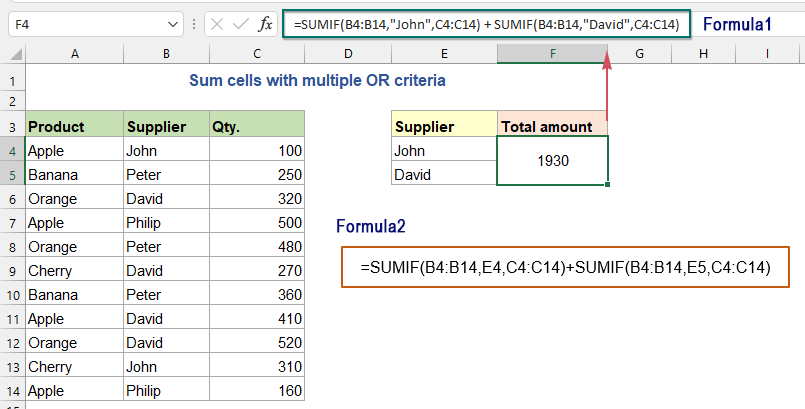
شرح الصيغة:
=SUMIF(B4:B14,"John",C4:C14) + SUMIF(B4:B14,"David",C4:C14)
- الصيغة الأولى SUMIF(B4:B14,"John",C4:C14) تجد الصفوف الخاصة بـ John وتجمع الكميات الإجمالية؛
- الصيغة الثانية SUMIF(B4:B14,"David",C4:C14) تجد الصفوف الخاصة بـ David وتجمع الكميات الإجمالية؛
- ثم تضيف هاتين الصيغتين SUMIF للحصول على جميع الكميات الإجمالية التي قدمها كل من John و David.
باستخدام دالتي SUM و SUMIF
الصيغة السابقة سهلة الاستخدام إذا كان هناك عدد قليل من المعايير فقط، ولكن إذا كنت تريد جمع القيم بناءً على شروط OR متعددة، فقد تكون الصيغة السابقة زائدة عن الحاجة. في هذه الحالة، يمكن أن تساعدك صيغة أفضل تعتمد على دالتي SUM و SUMIF. الصيغ العامة هي:
الصيغة العامة باستخدام النصوص الثابتة:
- criteria_range: نطاق الخلايا الذي تريد مطابقة المعايير فيه؛
- criteria1: المعيار الأول المستخدم لتحديد الخلايا التي يجب جمعها؛
- criteria2: المعيار الثاني المستخدم لتحديد الخلايا التي يجب جمعها؛
- sum_range: نطاق الخلايا الذي تريد جمع القيم منه.
الصيغة العامة باستخدام مراجع الخلايا:
صيغة صفيف، يجب الضغط على Ctrl + Shift + Enter معًا.
- criteria_range: نطاق الخلايا الذي تريد مطابقة المعايير فيه؛
- criteria_cells: الخلايا التي تحتوي على المعايير التي تريد استخدامها؛
- sum_range: نطاق الخلايا الذي تريد جمع القيم منه.
يرجى إدخال أو نسخ أيًا من الصيغ التالية التي تحتاجها في خلية فارغة، ثم الحصول على النتيجة:
=SUM(SUMIF(B4:B14, E4:E5, C4:C14)) (استخدام مراجع الخلايا، صيغة صفيف، يجب الضغط على Ctrl + Shift + Enter)
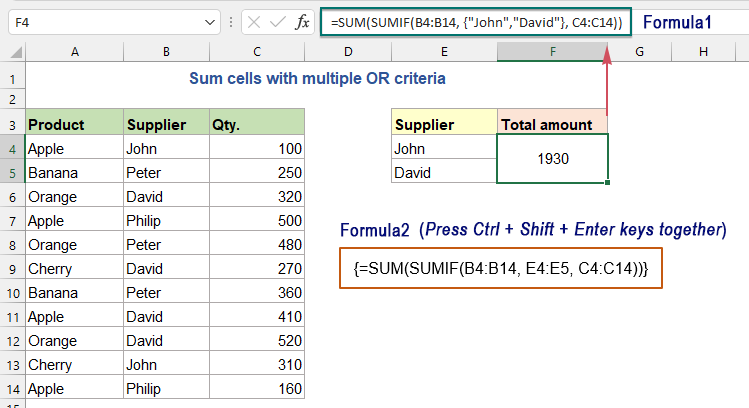
شرح الصيغة:
=SUM(SUMIF(B4:B14, {"John","David"}, C4:C14))
> SUMIF(B4:B14, {"John","David"}, C4:C14):
- {"John","David"}: ثابت صفيف وهو مجموعة من المعايير المتعددة المقدمة داخل الأقواس المتعرجة.
- SUMIF(B4:B14,"David",C4:C14) يستخدم ثابت الصفيف منطق OR لإجبار دالة SUMIF على جمع الأرقام في C4:C14 بناءً على أي من المعايير المتعددة ("John" و "David")، وسيعيد نتيجتين منفصلتين: {410,1520}.
> SUM(SUMIF(B4:B14, {"John","David"}, C4:C14))=SUM({410,1520}): أخيرًا، تقوم دالة SUM بإضافة هذه النتائج الصفيفية للحصول على النتيجة: 1930.
جمع القيم بناءً على معايير متعددة باستخدام منطق AND بواسطة دالة SUMIFS
إذا كنت تريد جمع القيم بناءً على معايير متعددة في أعمدة مختلفة، يمكنك استخدام دالة SUMIF لحل هذه المهمة بسرعة. الصيغة العامة هي:
- sum_range: نطاق الخلايا الذي تريد جمع القيم منه؛
- criteria_range1: النطاق الذي يتم فيه تطبيق المعيار الأول؛
- criteria1: المعيار الأول الذي يتم التحقق منه مقابل criteria_range1 ويحدد الخلايا التي سيتم جمعها؛ (يمكن أن يكون نوع المعيار: رقم، تعبير منطقي، مرجع خلية، نص، تاريخ أو دالة Excel أخرى.)
- criteria_range2, criteria2…: نطاقات إضافية ومعايير مرتبطة بها. (يمكنك تحديد ما يصل إلى 127 زوجًا من criteria_range و criteria في صيغة SUMIFS.)
لنفترض أن لدي جدولًا يحتوي على أعمدة المنتج، المورد، الكمية والسعر كما هو موضح في لقطة الشاشة أدناه. الآن، أريد العثور على مجموع السعر الإجمالي للمنتج Apple والكمية التي تكون أكبر من أو تساوي 200.

يرجى تطبيق أيًا من الصيغ التالية في خلية فارغة، ثم الضغط على مفتاح Enter للحصول على النتيجة:
=SUMIFS(C4:C14,A4:A14,G3,C4:C14,G4) (استخدام مراجع الخلايا)
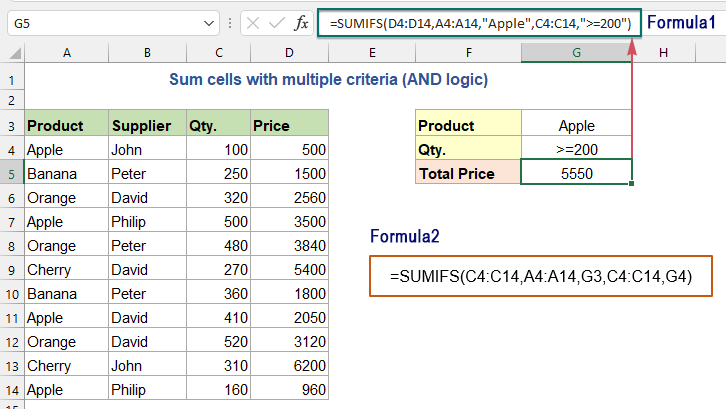
شرح الصيغة:
=SUMIFS(D4:D14,A4:A14,"Apple",C4:C14,">=200")
- النطاق A4:A14 يتحقق من المنتج “Apple”، والنطاق C4:C14 يستخرج جميع الكميات التي تكون أكبر من أو تساوي 200، ثم تقوم دالة SUMIFS بجمع الخلايا المتطابقة فقط من النطاق D4:D14.
الدوال ذات الصلة:
- SUMIF:
- يمكن أن تساعد دالة SUMIF في جمع الخلايا بناءً على معيار واحد.
- SUMIFS:
- يمكن أن تساعد دالة SUMIFS في Excel في جمع قيم الخلايا بناءً على معايير متعددة.
مقالات ذات صلة:
- جمع القيم إذا بدأت أو انتهت بنص أو حروف محددة
- لجمع القيم إذا كانت الخلايا المقابلة تبدأ أو تنتهي بقيمة محددة، يمكنك تطبيق دالة SUMIF مع wildcard (*) لتحقيق ذلك. ستقدم هذه المقالة كيفية استخدام الصيغة بالتفصيل.
- جمع القيم إذا كانت الخلايا تحتوي على نص محدد في عمود آخر
- ستوضح لك هذه المقالة كيفية جمع القيم إذا كانت الخلايا تحتوي على نص محدد أو نص جزئي في عمود آخر. خذ النطاق البيانات أدناه كمثال، للحصول على المبالغ الإجمالية للمنتجات التي تحتوي على النص “T-Shirt”، يمكن لكل من دالتي SUMIF و SUMPRODUCT التعامل مع هذه المهمة في Excel.
- جمع أصغر أو أقل N قيم في Excel
- في Excel، من السهل جدًا جمع نطاق من الخلايا باستخدام دالة SUM. في بعض الأحيان، قد تحتاج إلى جمع أصغر أو أقل 3، 5 أو n أرقام في نطاق بيانات كما هو موضح في لقطة الشاشة أدناه. في هذه الحالة، يمكن أن تساعدك دالتا SUMPRODUCT و SMALL معًا في حل هذه المشكلة في Excel.
أفضل أدوات إنتاجية للمكتب
Kutools لـ Excel - يساعدك على التميز عن الآخرين
| 🤖 | مساعد KUTOOLS AI: ثورة في تحليل البيانات بناءً على: تنفيذ ذكي | توليد أكواد | إنشاء صيغ مخصصة | تحليل البيانات وإنشاء الرسوم البيانية | استدعاء وظائف Kutools… |
| الميزات الشائعة: البحث، تمييز أو تحديد المكررات | حذف الصفوف الفارغة | دمج الأعمدة أو الخلايا بدون فقدان البيانات | التقريب بدون صيغة ... | |
| VLookup فائق: معايير متعددة | قيم متعددة | عبر أوراق متعددة | مطابقة غامضة... | |
| قائمة منسدلة متقدمة: قائمة منسدلة سهلة | قائمة منسدلة تعتمد على أخرى | قائمة منسدلة متعددة الخيارات... | |
| مدير الأعمدة: إضافة عدد معين من الأعمدة | نقل الأعمدة | تبديل حالة رؤية الأعمدة المخفية | مقارنة الأعمدة لتحديد الخلايا المتشابهة والخلايا المختلفة ... | |
| الميزات البارزة: التركيز على الشبكة | عرض التصميم | شريط الصيغ المحسن | مدير المصنفات وأوراق العمل | مكتبة النص التلقائي (Auto Text) | منتقي التاريخ | دمج بيانات الأوراق | فك/تشفير الخلايا | إرسال رسائل البريد الإلكتروني عبر القوائم | مرشح متقدم | تصفية خاصة (تصفية الخلايا التي تحتوي على خط عريض/مائل/يتوسطه خط...) ... | |
| أفضل 15 مجموعة أدوات: 12 أداة نص (إضافة نص، حذف الأحرف ...) | 50+ نوع من الرسوم البيانية (مخطط جانت ...) | 40+ صيغ عملية (حساب العمر بناءً على تاريخ الميلاد ...) | 19 أداة إدراج (إدراج رمز الاستجابة السريعة، إدراج صورة من المسار ...) | 12 أداة تحويل (تحويل الأرقام إلى كلمات، تحويل العملة ...) | 7 أدوات دمج وتقسيم (دمج متقدم للصفوف، تقسيم خلايا Excel ...) | ... والمزيد |
Kutools لـ Excel يحتوي على أكثر من 300 ميزة، مما يضمن أن ما تحتاج إليه هو مجرد نقرة واحدة بعيدًا...
Office Tab - تمكين القراءة والتحرير بتبويبات في Microsoft Office (يشمل Excel)
- ثانية واحدة للتبديل بين العشرات من المستندات المفتوحة!
- قلل المئات من نقرات الماوس يوميًا، وقل وداعًا لآلام الماوس.
- يزيد من إنتاجيتك بنسبة 50% عند عرض وتحرير مستندات متعددة.
- يجلب التبويبات الفعالة إلى Office (يشمل Excel)، تمامًا مثل Chrome و Edge و Firefox.